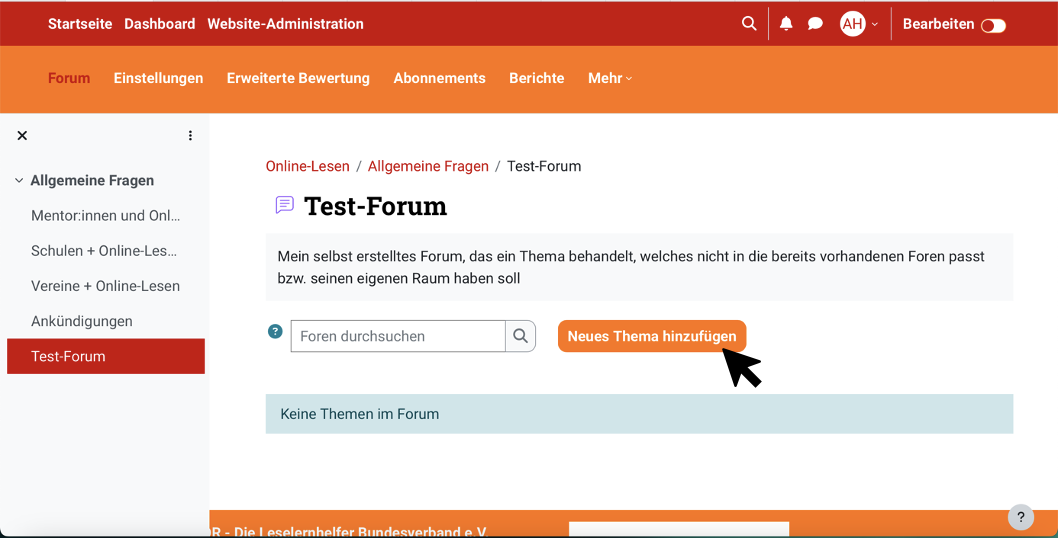Nutzung/Erstellen von Foren & weiterer Austausch
Einführung:
Was sind Foren?
Im Bereich „Treffpunkt“ finden sich verschiedene Bereiche, in denen über wichtige Themen diskutiert, sich mit anderen Mitgliedern ausgetauscht und voneinander gelernt werden soll. Das Mittel hierfür sind die Foren. Sie sind ähnlich aufgebaut wie der Kommentarbereich unter einem Post auf einem Social Media-Kanal. Das bedeutet: Zu jedem Unterthema gibt es einen gesonderten Bereich. In diesem gibt es immer eine erste Person, die ein Gesprächsthema anstößt, ihre Erfahrungen teilt oder Fragen stellt. Auf den Beitrag dieser Person kann man dann mit einer Antwort reagieren. Mit der Zeit entsteht so ein Gespräch zwischen vielen verschiedenen Mitgliedern. Teil des Gesprächs kann ich werden, indem ich dem/der ursprünglichen Ersteller/-in antworte oder auf eine Antwort eines anderen Mitglieds reagiere.
Wofür kann ich sie nutzen?
Die Foren stellen eine tolle Möglichkeit dar, mit anderen Mitgliedern in Kontakt zu treten. Die Mitglieder des Campus sind entweder in der selben Stellung wie ich, zum Beispiel als Mentor:in, oder sind schon etwas erfahrener, weil sie beispielsweise als Referent:innen unterstützen. So kann viel über Themenbereiche des Ehrenamts und im digitalen Setting vor allem über die Besonderheiten des Online-Lesens geredet, diskutiert und eigene Erfahrungen ausgetauscht werden. Man kann Hilfe bei Sorgen oder Problemen erhalten oder auch einfach nur nette neue Kontakte knüpfen, die zu Begleitern auf dem Weg mit MENTOR werden können. Auch zusätzliche Informationen zu Veranstaltungen können sich über die passenden Foren eingeholt werden und man kann selbst ein wenig mitgestalten, wenn es um die Planung von zukünftigen Zusammentreffen geht.
Foren finden und nutzen
1. Öffne die MENTOR Campus Startseite und klicke auf die Kachel „Treffpunkt“.
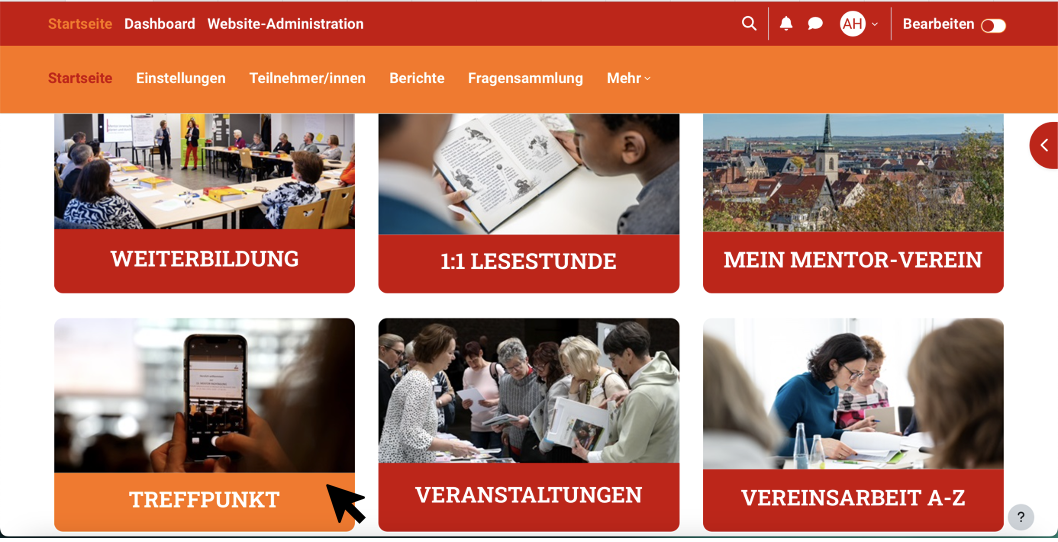
2. Es öffnet sich eine Übersicht der verschiedenen Themenbereiche, über die in Foren diskutiert bzw. sich ausgetauscht werden kann. Klicke auf das Thema, für das du dich interessierst. (Hier: „Online-Lesen: Chancen, Herausforderungen, Gelingensbedingungen)
Tipp: Unter jedem Themenbereich steht eine kleine Einführung, die genauer beschreibt, worum es in dem Feld geht.
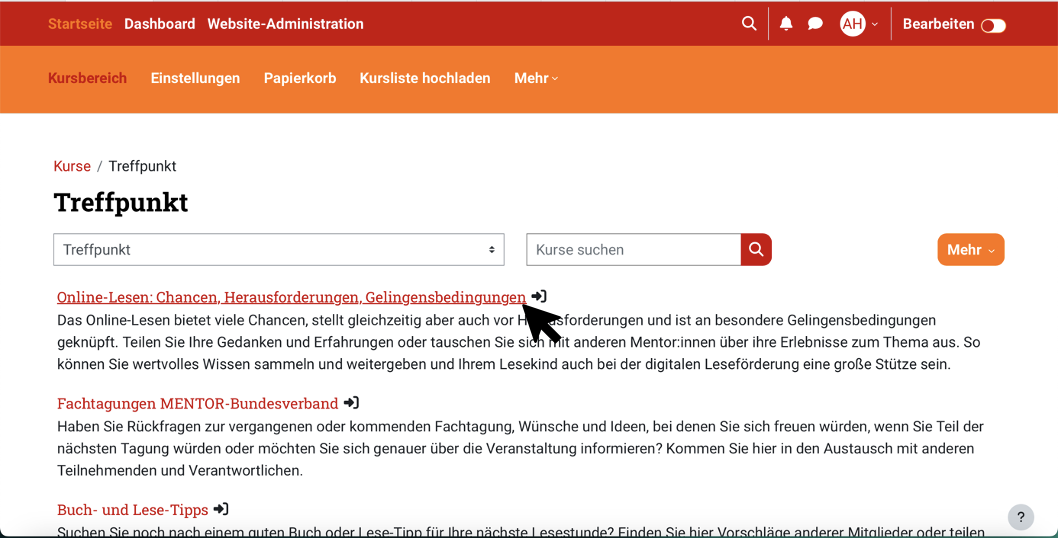
3. Es öffnet sich der ‚Kursbereich‘ des ausgewählten Themenbereichs. Hier findest du die verschiedenen Foren, in denen über zugehörige Thematiken gesprochen werden kann.
Um in das Forum zu gelangen, klicke auf die zugehörige Schrift. (Hier: „Mentor:innen und Online-Lesen“)
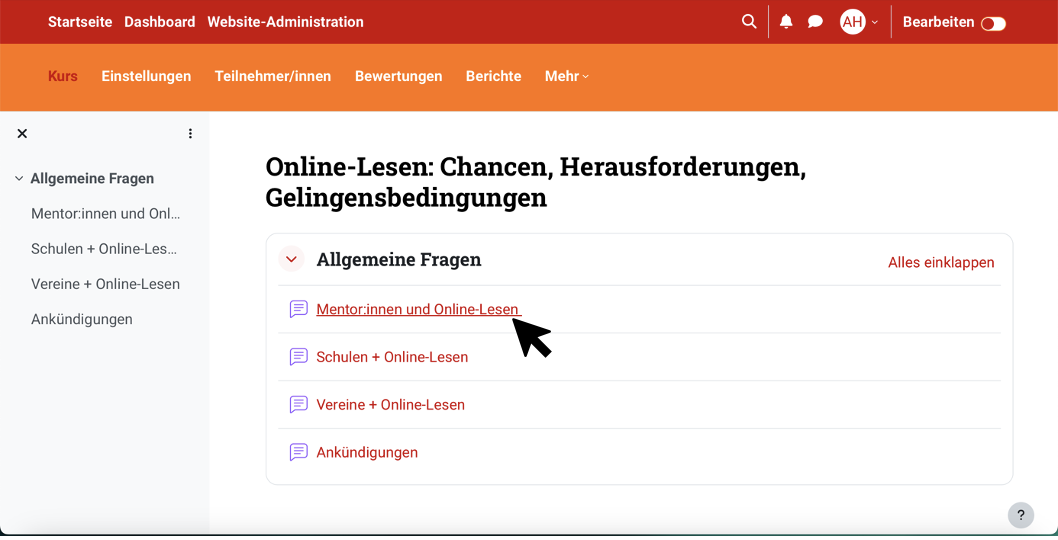
4. Du befindest dich nun im Bereich des Forums. Möchtest du ein neues Thema besprechen, so klicke auf den orangenen Button „neues Thema hinzufügen“.
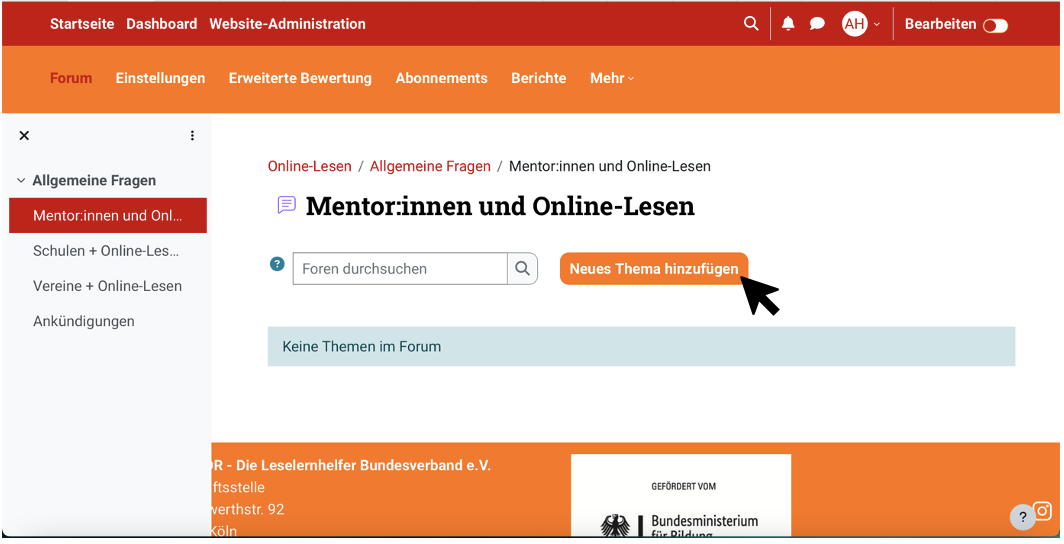
5. Gib deinem Thema in dem sich dadurch geöffneten Bereich einen Betreff und beschreibe dein Anliegen im Bereich „Mitteilung“.
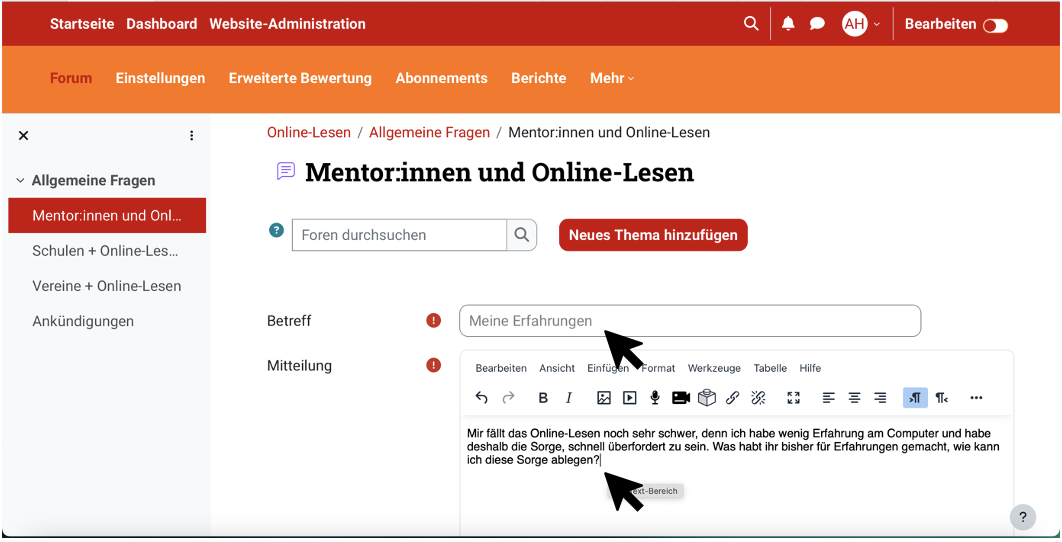
6. Klickst du, sobald du alle Punkte wie gewünscht ausgefüllt hast, auf den roten Button „Beitrag absenden“…
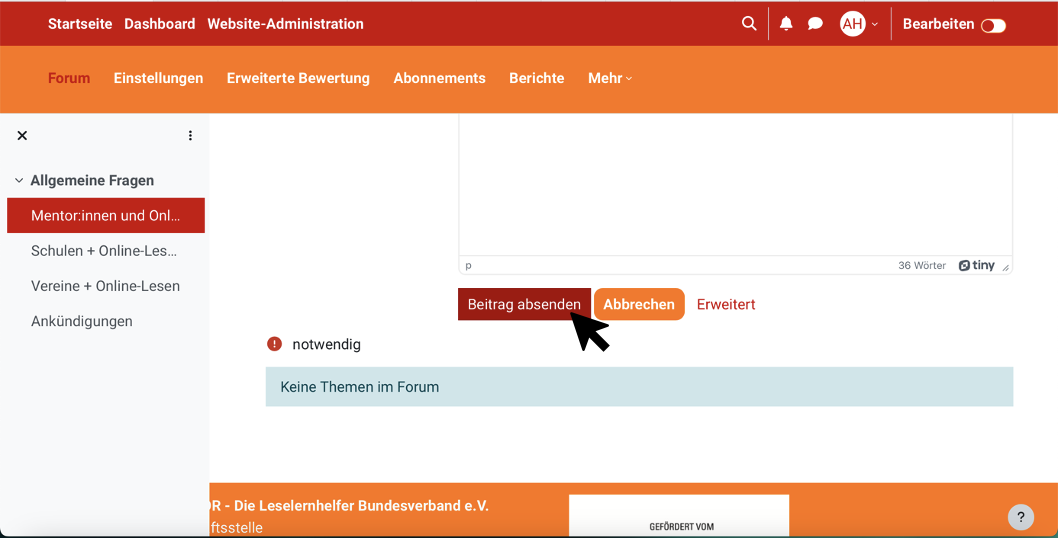
7. … so erscheint dein Thema im Forum.
Möchtest du auf das Thema antworten (oder als Ersteller:in die ausgelöste Konversation anschauen/weiter daran teilnehmen), so klicke auf den Betreff. (Hier: „Meine Erfahrungen“)
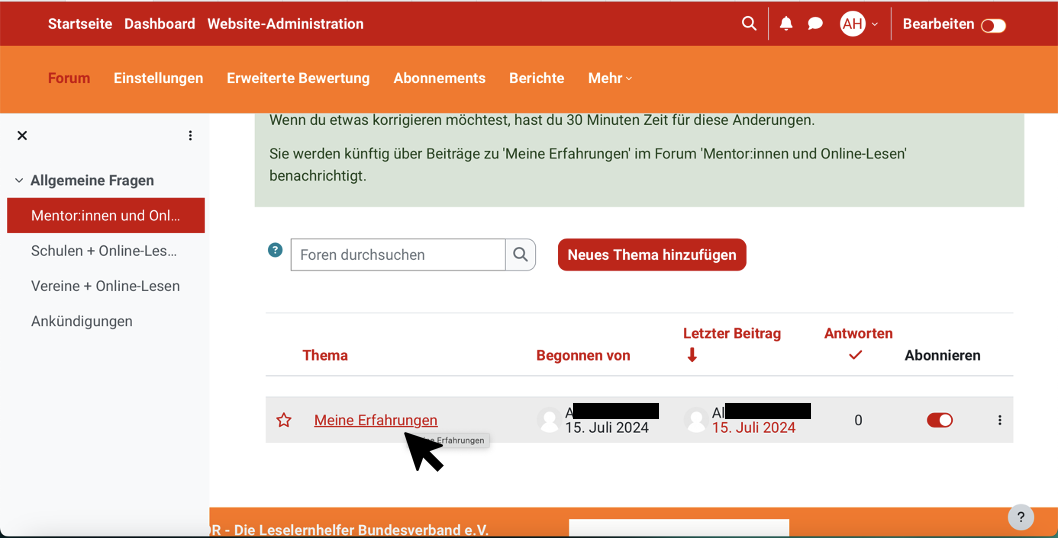
8. Der gesamte Beitrag zum Thema erscheint, auf den du antworten kannst, indem du auf die rote Schrift „Antworten“ unter dem Beitrag klickst.
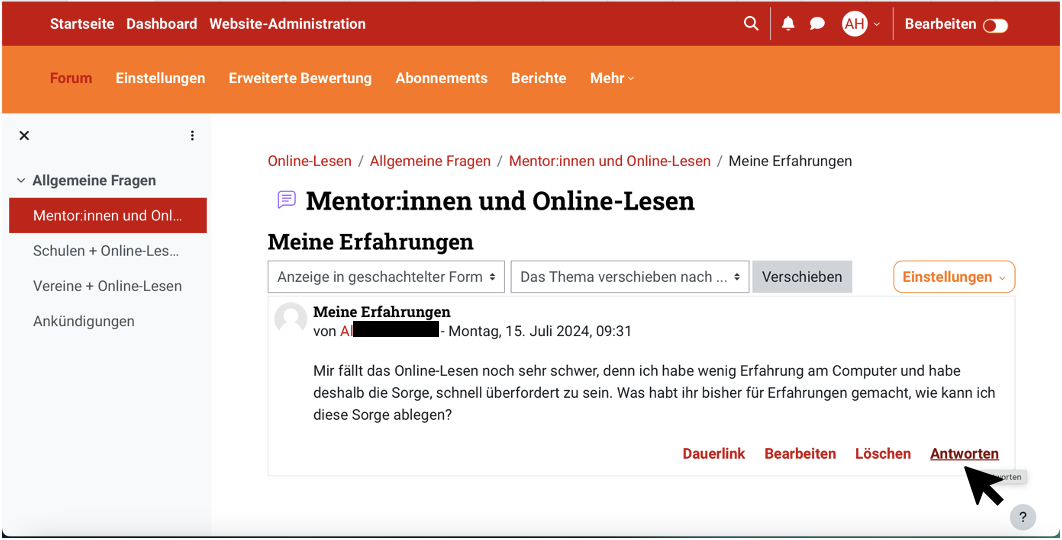
9. Es öffnet sich ein Fenster, in das du deine Nachricht eintippst. Klicke dann auf den orangenen Button „Beitrag absenden“.
Möchtest du nicht, dass deine Antwort öffentlich erscheint, sondern nur der Person zugänglich ist, an die du die Nachricht richtest, so klicke auf das kleine Kästchen neben „Privat antworten“.
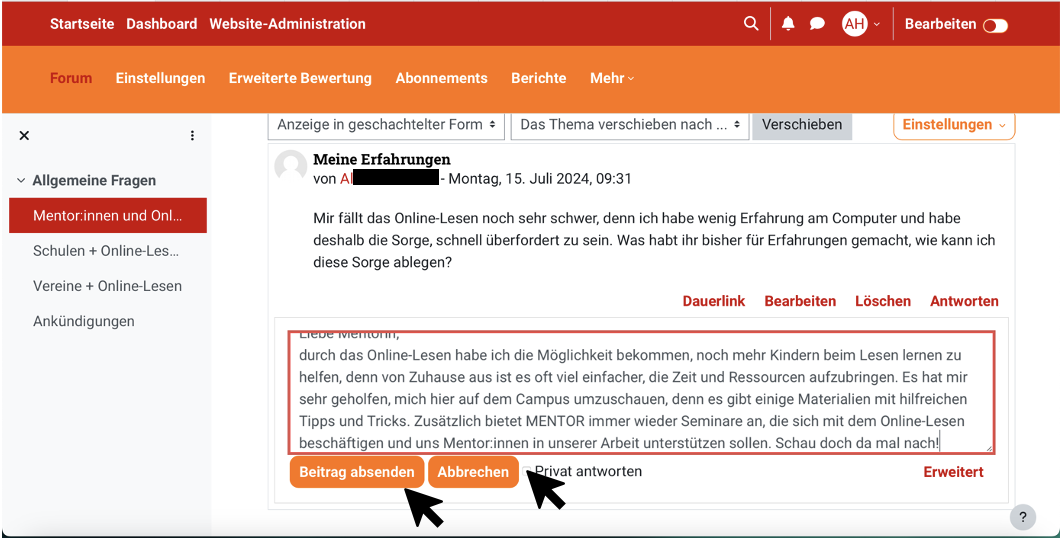
10. Schickst du deine Antwort öffentlich ab, erscheint sie unter dem ursprünglichen Beitrag.
Du kannst auswählen, ob du als weitere Person auf den ursprünglichen Beitrag oder auf eine der Antworten reagieren möchtest – Das funktioniert jeweils, indem du an der passenden Stelle auf „Antworten“ klickst.
Bist du der/die Verfasser/-in eines Beitrags, so kannst du ihn bearbeiten oder löschen, indem du auf die zugehörigen Felder klickst.
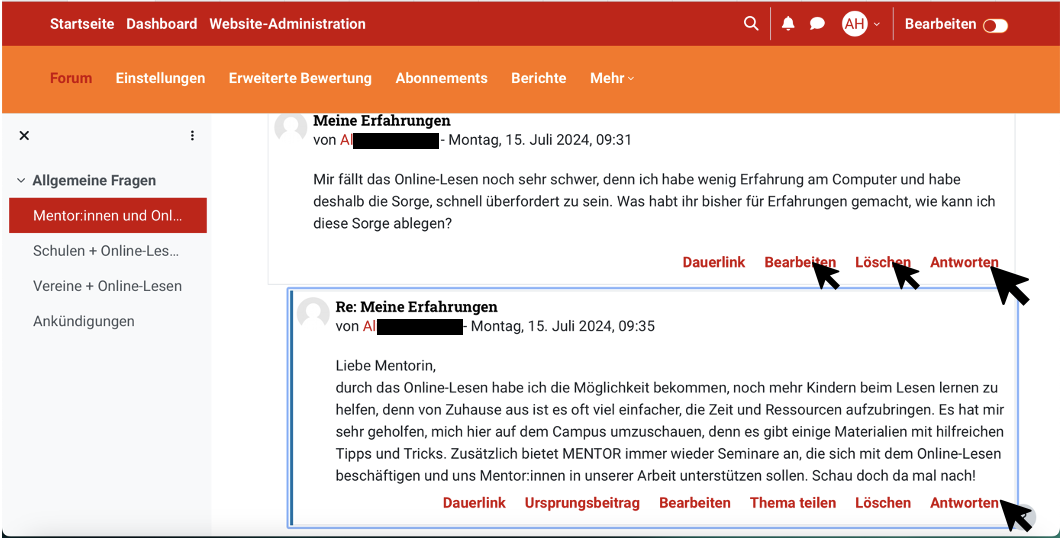
Sich mit anderen Mitgliedern austauschen
1. Du kannst andere Mitglieder des Campus auch privat kontaktieren.
Entdeckst du zum Beispiel innerhalb eines Forums eine Person, mit der du gerne in Kontakt treten möchtest, so klicke zunächst auf ihren Namen.
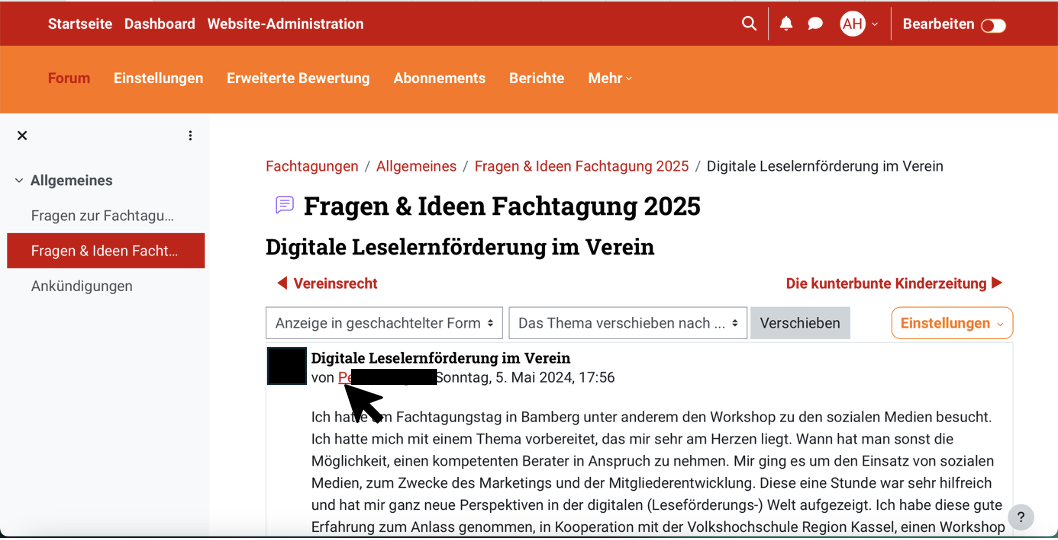
2. Dadurch wirst du auf ihr Profil weitergeleitet.
Du hast hier die Möglichkeit, ihr eine Kontaktanfrage zu senden (ähnlich einer ‚Freundschaftsanfrage‘ auf Social Media-Kanälen), indem du auf den Bereich „Zu Kontakten hinzufügen“ gehst oder ihr eine private Nachricht zu senden, indem du auf „Mitteilung“ gehst.
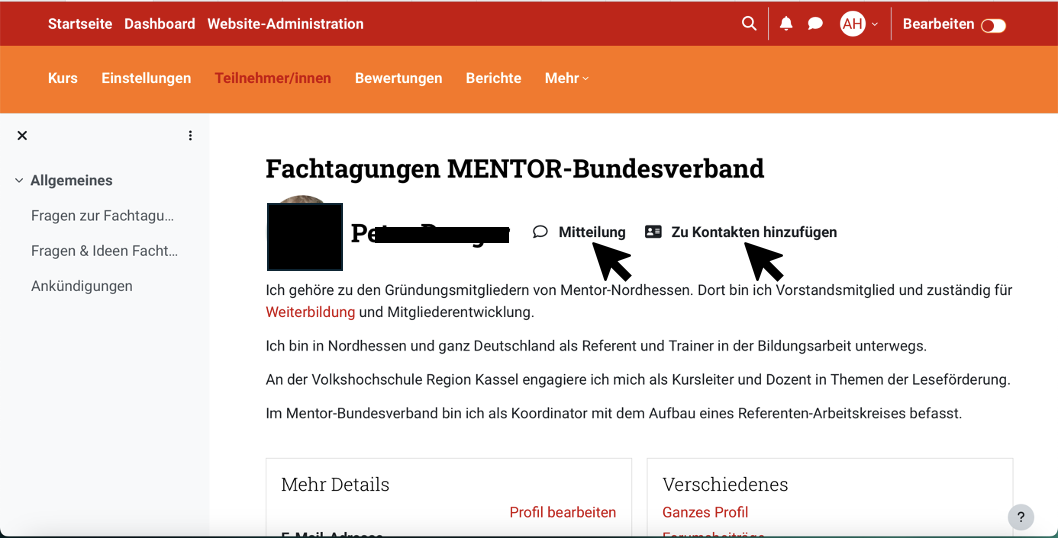
3. Wählst du die zweite Möglichkeit aus, so öffnet sich der Chatbereich. Du kannst hier eine Nachricht an den Kontakt verfassen und ihr könnt so eine Unterhaltung miteinander führen.
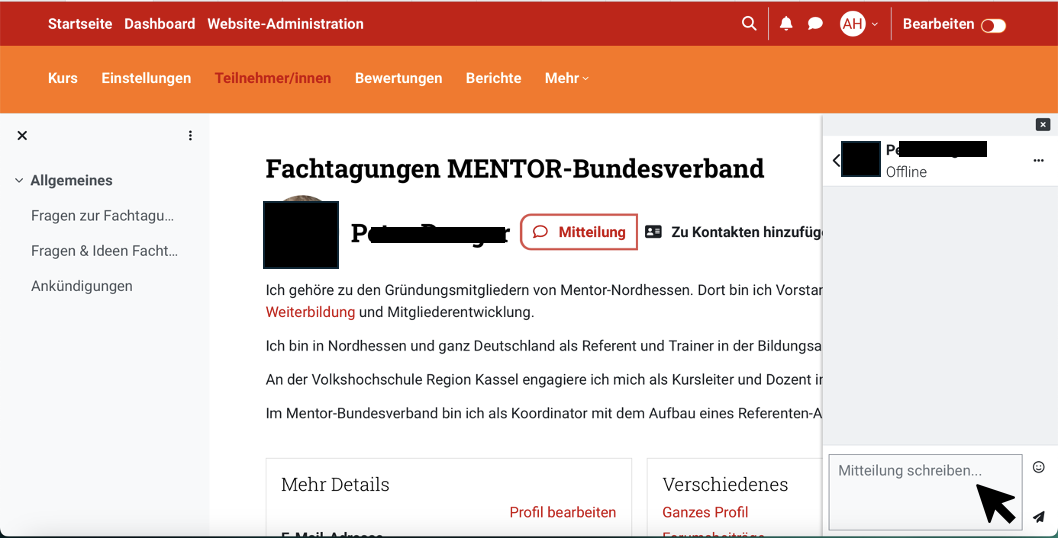
Selbst ein Forum erstellen
1. Hast du die nötigen Rechte, so kannst du auch selbst ein Forum erstellen.
Sinnvoll ist das, wenn du eine Thematik einführen möchtest, die zu keinem anderen, bereits vorhandenen Bereich passt oder der du ganz einfach einen eigenen Raum geben möchtest.
Stelle hierfür das „Bearbeiten“ ein und gehe dann auf den roten Button „Aktivität oder Material anlegen“.
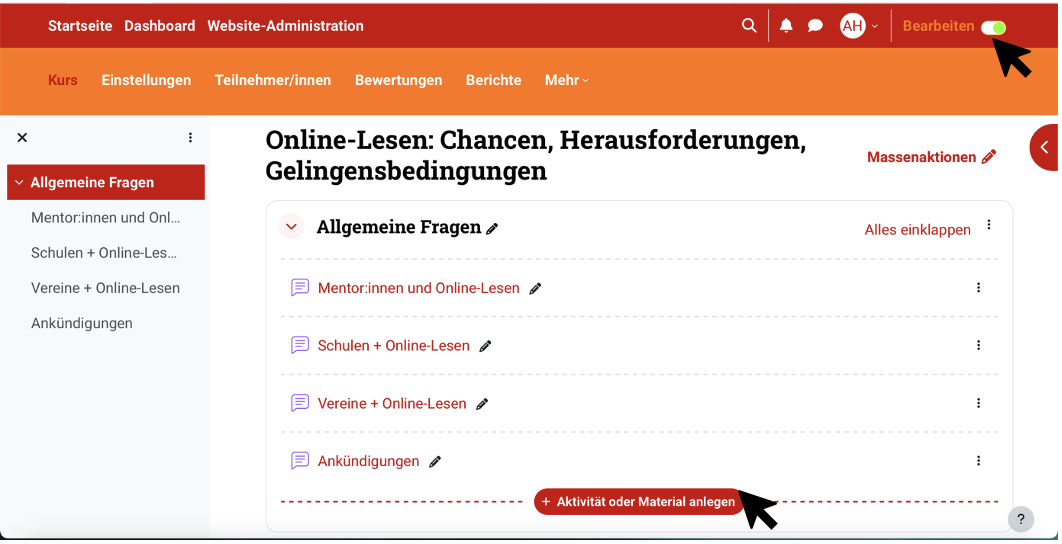
2. Es öffnet sich wie gewohnt die Auswahl aller möglicher Arten von Aktivität/Material. Wähle hier „Forum“ aus.
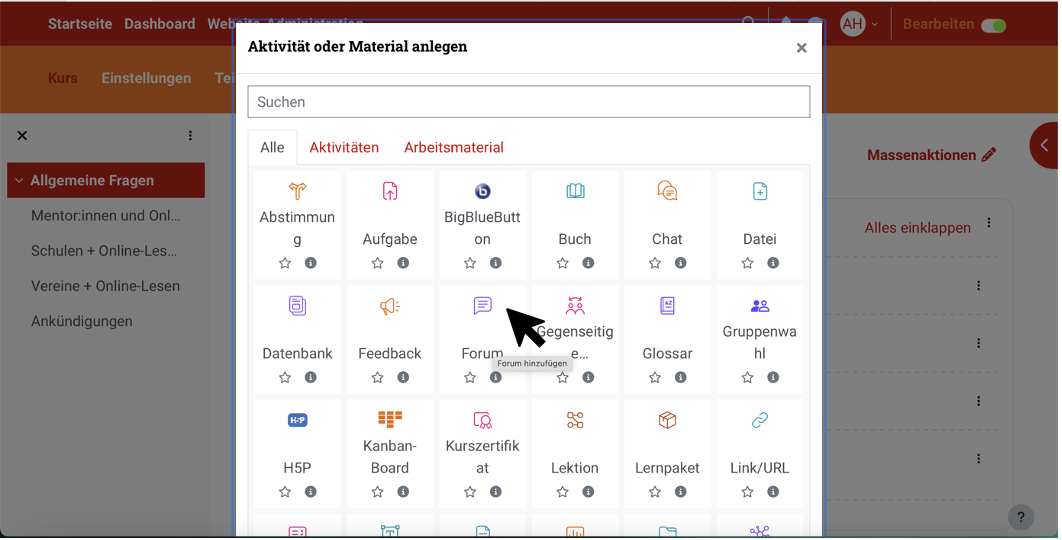
3. Im sich nun öffnenden Bereich kannst du deinem Forum einen Namen geben und ggf. eine Beschreibung beifügen.
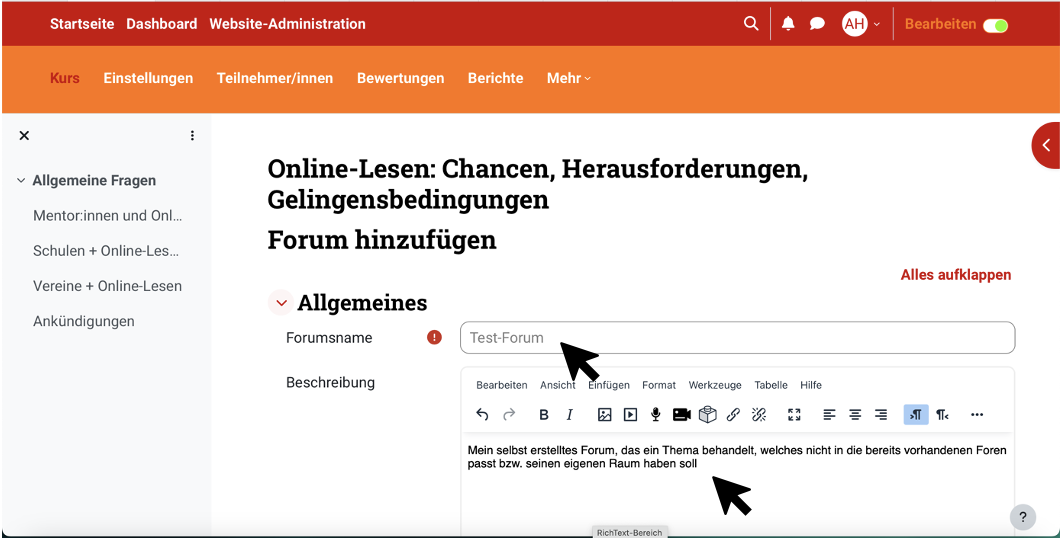
4. Wenn du fertig bist, klicke auf den roten Button „Speichern und zum Kurs“.
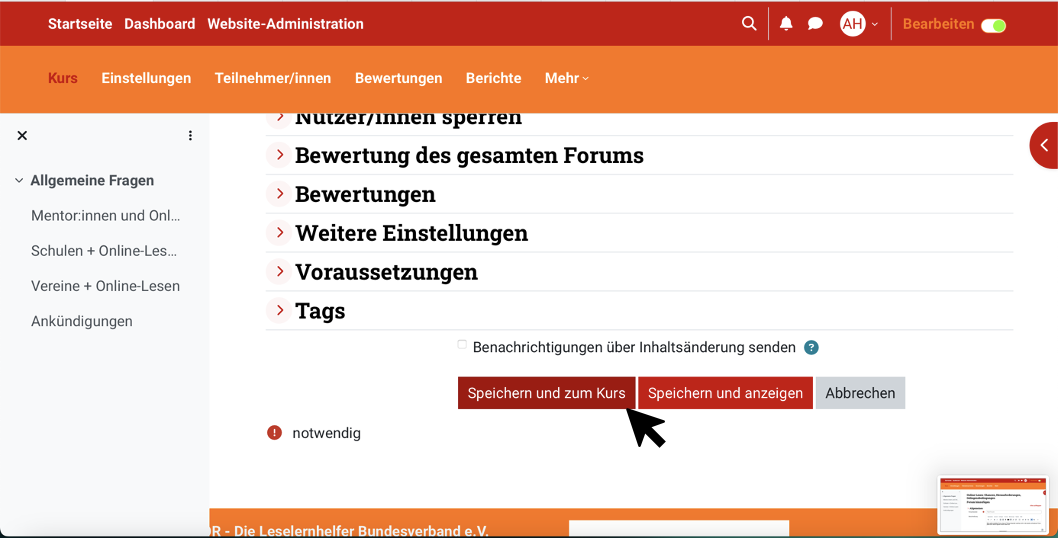
5. Dein neues Forum wird nun unter den zuvor schon vorhandenen angezeigt. Klickst du auf es…
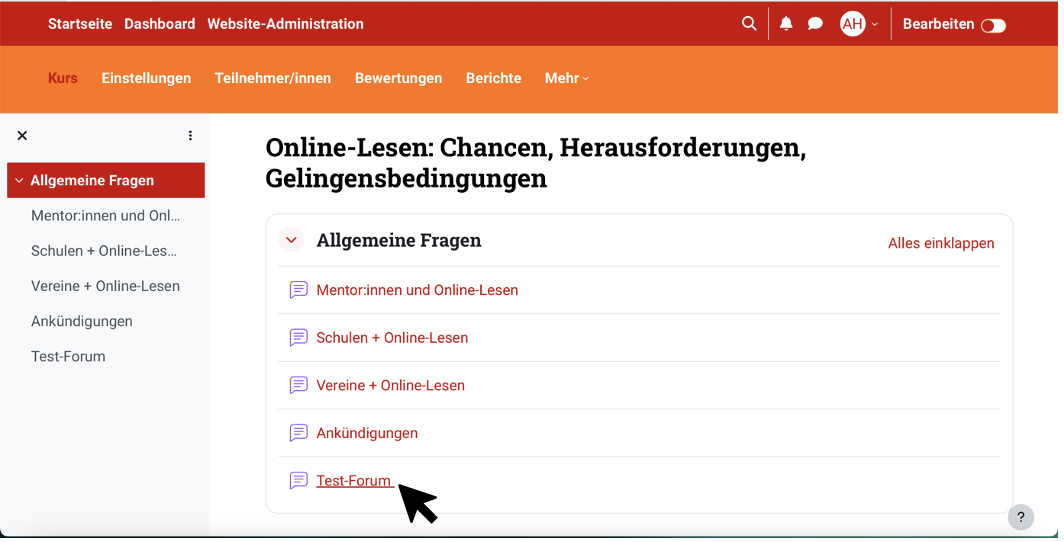
6. …so gelangst du in den Forumsbereich, indem neue Themen erstellt und Unterhaltungen geführt werden können.